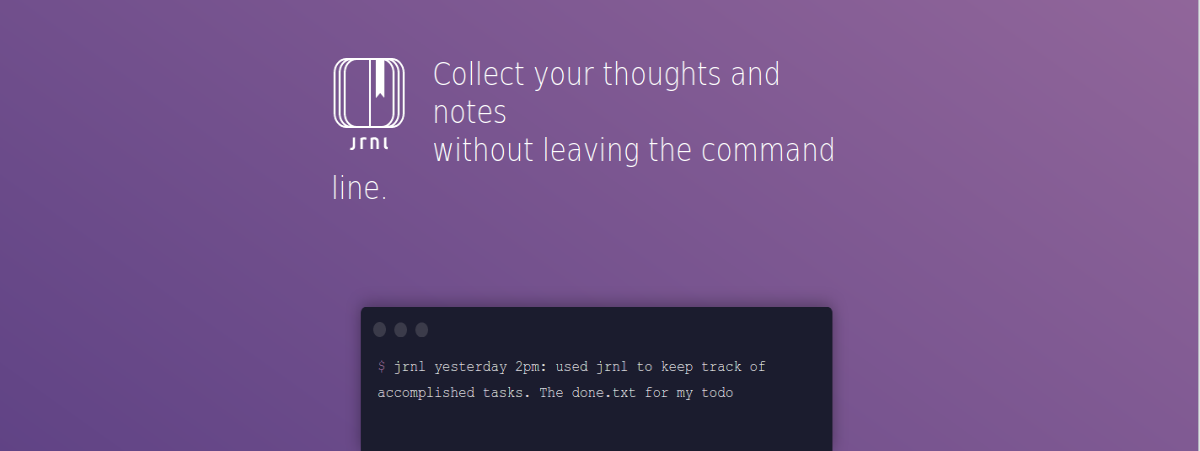
No próximo artigo, daremos uma olhada no jrnl. Esta é um aplicativo de diário simples para a linha de comando. Esses diários são armazenados como arquivos de texto simples legíveis por humanos. Também podemos colocá-los em uma pasta do Dropbox para sincronização instantânea. Opcionalmente diários também podem ser criptografados usando o AES 256 bits.
Para uso profissional, um diário pode ajudá-lo a manter o controle de acompanhe as coisas que fazemos e como as fazemos. Também pode ser usado como uma maneira rápida de acompanhar as mudanças, já que a imaginação ao trabalhar pode ser ilimitada, mas a memória não.
Jrnl nos permitirá adicione uma entrada rápida a partir da linha de comando, pesquise entradas anteriores e exporte para formatos de rich text como HTML e Markdown. Também nos permitirá ter vários diários, o que significa que seremos capazes de manter nossos registros de trabalho separados dos privados. O programa armazena as entradas como texto simples, então mesmo que jrnl pare de funcionar, nossos dados ainda estarão acessíveis.
Instale o jrnl no Ubuntu
Como jrnl é um programa Python, a maneira mais fácil de instalar este programa no Ubuntu é com pip3. Se você não tem isso Gerenciador de pacotes Python e bibliotecas, pode ser instalado digitando em um terminal (Ctrl + Alt + T):
sudo apt install python3-pip
Pára verifique se o PIP 3 foi instalado nós executamos:
pip3 --version
Após a instalação do PIP, caso seja necessário, iremos instalar jrnl digitando no mesmo terminal:
pip3 install jrnl
Com este comando, teremos certeza de obter a versão mais recente e melhor. Após a instalação, podemos verificar se tudo está correto digitando:
jrnl -v
Como usar o jrnl
Agora sempre que precisarmos criar uma nota ou registro, só teremos que digitar no terminal (Ctrl + Alt + T) o seguinte comando, e ele será registrado com um timestamp. Em sua primeira execução, você nos fará algumas perguntas e, então, estará pronto para começar a trabalhar.
jrnl
Nós também seremos capazes de encontrar ingressos em uma data específica digitar no terminal (Ctrl + Alt + T) jrnl -on AAAA-MM-DD, pesquisa entradas de uma data com jrnl -from YYYY-MM-DD y pesquisar ingressos até uma data específica com jrnl-para AAAA-MM-DD.
Os termos de pesquisa podem ser combinados com o parâmetro -e, que permite pesquisas como:
jrnl -from 2020-01-01 -and -to 2020-02-02
Também podemos editar entradas de diário com o prompt da linha de comando -Editar. Antes de fazer isso, teremos que configurar seu editor padrão para postagens, editando o arquivo ~ / .config / jrnl / jrnl.yaml.
Aqui você pode especificar quais arquivos usar para periódicos, quais caracteres especiais usar para etiquetas e algumas outras opções disponíveis. Nesse ponto, o importante é configurar o editor. Em documentação No jrnl você pode encontrar algumas dicas úteis para usar editores como VSCode e Sublime Text.
Com este programa também podemos criptografar arquivos do diário. Ao definir a variável de criptografia global, você dirá ao jrnl para criptografar todos os diários. A criptografia também pode ser definida adicionando criptografar: verdadeiro para arquivo de configuração.
O arquivo de diário será armazenado criptografado em disco e protegido de olhares indiscretos. La documentação da jrnl tem muito mais informações sobre como funciona, quais cifras usa, etc..
desinstalar jrnl
Se quisermos desinstalar este aplicativo do Ubuntu, basta digitar no terminal (Ctrl + Alt + T):
pip3 uninstall jrnl
O programa é gratuito e de código aberto. Seu código fonte pode ser consultado em seu repositório GitHub. Jrnl usa uma interface de linguagem natural para que não tenhamos que nos lembrar de atalhos enigmáticos ao escrever no programa. Os diários são armazenados em arquivos de texto simples. Eles também são acessíveis de qualquer lugar, como podemos sincronizar nossos diários com o Dropbox. Pode ser obtido mais informações sobre este projeto em seu pagina web.





